溫馨提示×
您好,登錄后才能下訂單哦!
點擊 登錄注冊 即表示同意《億速云用戶服務條款》
您好,登錄后才能下訂單哦!
本文將為大家詳細介紹“vue實現拖拽進度條的方法”,內容步驟清晰詳細,細節處理妥當,而小編每天都會更新不同的知識點,希望這篇“vue實現拖拽進度條的方法”能夠給你意想不到的收獲,請大家跟著小編的思路慢慢深入,具體內容如下,一起去收獲新知識吧。
具體內容如下
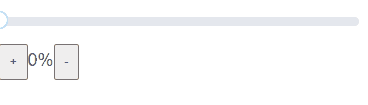
組件代碼:
<template>
<div>
<div class="slider" ref="slider">
<div class="process" :></div>
<div class="thunk" ref="trunk" :>
<div class="block"></div>
<div class="tips">
<!-- <span>{{scale*100}}</span> -->
<i class="fas fa-caret-down"></i>
</div>
</div>
</div>
<div>
<button
@click="
() => {
this.per++;
}
"
>
+</button
>{{ per }}%<button
@click="
() => {
if (this.per > 0) {
this.per--;
}
}
"
>
-
</button>
</div>
</div>
</template>
<script>
/*
* min 進度條最小值
* max 進度條最大值
* v-model 對當前值進行雙向綁定實時顯示拖拽進度
* */
export default {
props: ["min", "max", "value"],
data() {
return {
slider: null, //滾動條DOM元素
thunk: null, //拖拽DOM元素
per: this.value, //當前值
};
},
//渲染到頁面的時候
mounted() {
this.slider = this.$refs.slider;
this.thunk = this.$refs.trunk;
var _this = this;
this.thunk.onmousedown = function (e) {
var width = parseInt(_this.width);
var disX = e.clientX;
document.onmousemove = function (e) {
// value, left, width
// 當value變化的時候,會通過計算屬性修改left,width
// 拖拽的時候獲取的新width
var newWidth = e.clientX - disX + width;
// 拖拽的時候得到新的百分比
var scale = newWidth / _this.slider.offsetWidth;
_this.per = Math.ceil((_this.max - _this.min) * scale + _this.min);
_this.per = Math.max(_this.per, _this.min);
_this.per = Math.min(_this.per, _this.max);
_this.$emit("input", _this.per);
};
document.onmouseup = function () {
document.onmousemove = document.onmouseup = null;
};
return false;
};
},
computed: {
// 設置一個百分比,提供計算slider進度寬度和trunk的left值
// 對應公式為 當前值-最小值/最大值-最小值 = slider進度width / slider總width
// trunk left = slider進度width + trunk寬度/2
scale() {
return (this.per - this.min) / (this.max - this.min);
},
width() {
if (this.slider) {
return this.slider.offsetWidth * this.scale + "px";
} else {
return 0 + "px";
}
},
left() {
if (this.slider) {
return (
this.slider.offsetWidth * this.scale -
this.thunk.offsetWidth / 2 +
"px"
);
} else {
return 0 + "px";
}
},
},
};
</script>
<style>
.box {
margin: 100px auto 0;
width: 80%;
}
.clear:after {
content: "";
display: block;
clear: both;
}
.slider {
user-select: none;
position: relative;
margin: 20px 0;
width: 400px;
height: 10px;
background: #e4e7ed;
border-radius: 5px;
cursor: pointer;
}
.slider .process {
position: absolute;
left: 0;
top: 0;
width: 112px;
height: 10px;
border-radius: 5px;
background: #81b159;
}
.slider .thunk {
position: absolute;
left: 100px;
top: -7px;
width: 20px;
height: 20px;
}
.slider .block {
width: 20px;
height: 20px;
border-radius: 50%;
border: 2px solid #409eff;
background: rgba(255, 255, 255, 1);
transition: 0.2s all;
}
.slider .tips {
position: absolute;
left: -7px;
bottom: 30px;
min-width: 15px;
text-align: center;
padding: 4px 8px;
/* background: #000; */
border-radius: 5px;
height: 24px;
color: #fff;
}
.slider .tips i {
position: absolute;
margin-left: -5px;
left: 50%;
bottom: -9px;
font-size: 16px;
color: #000;
}
.slider .block:hover {
transform: scale(1.1);
opacity: 0.6;
}
</style>調用:
<template>
<slider :min="0" :max="100" v-model="per"></slider>
</template>
<script>
import slider from "@/components/slider";
export default {
data() {
return {};
},
computed: {
per: {
get() {
return 0;
},
set(val) {
console.log(val);
},
},
},
components: { slider },
mounted() {},
methods: {},
};
</script>
<style >
</style>如果你能讀到這里,小編希望你對“vue實現拖拽進度條的方法”這一關鍵問題有了從實踐層面最深刻的體會,具體使用情況還需要大家自己動手實踐使用過才能領會,如果想閱讀更多相關內容的文章,歡迎關注億速云行業資訊頻道!
免責聲明:本站發布的內容(圖片、視頻和文字)以原創、轉載和分享為主,文章觀點不代表本網站立場,如果涉及侵權請聯系站長郵箱:is@yisu.com進行舉報,并提供相關證據,一經查實,將立刻刪除涉嫌侵權內容。